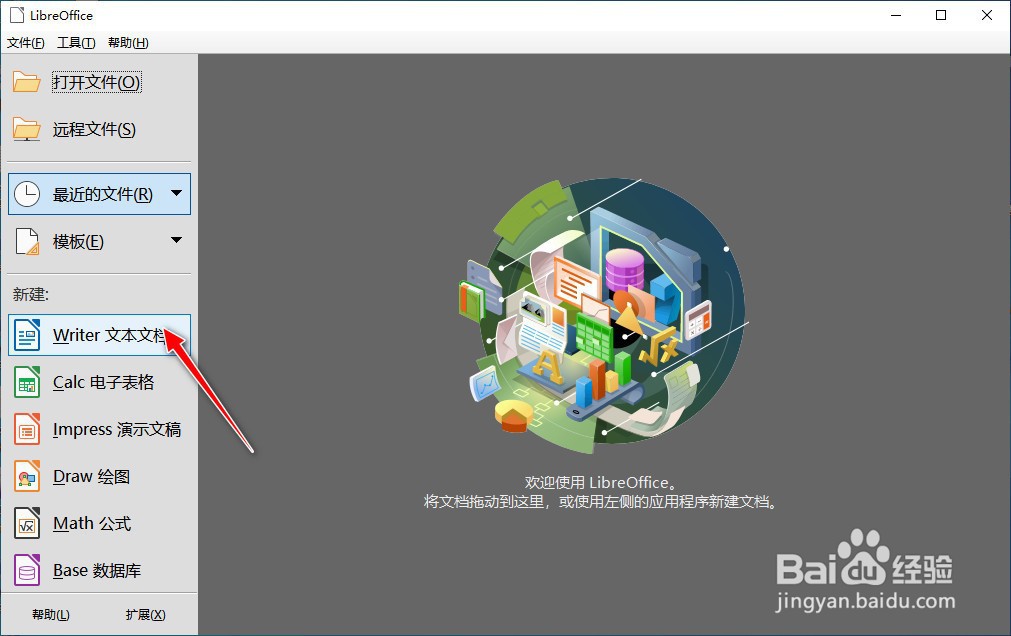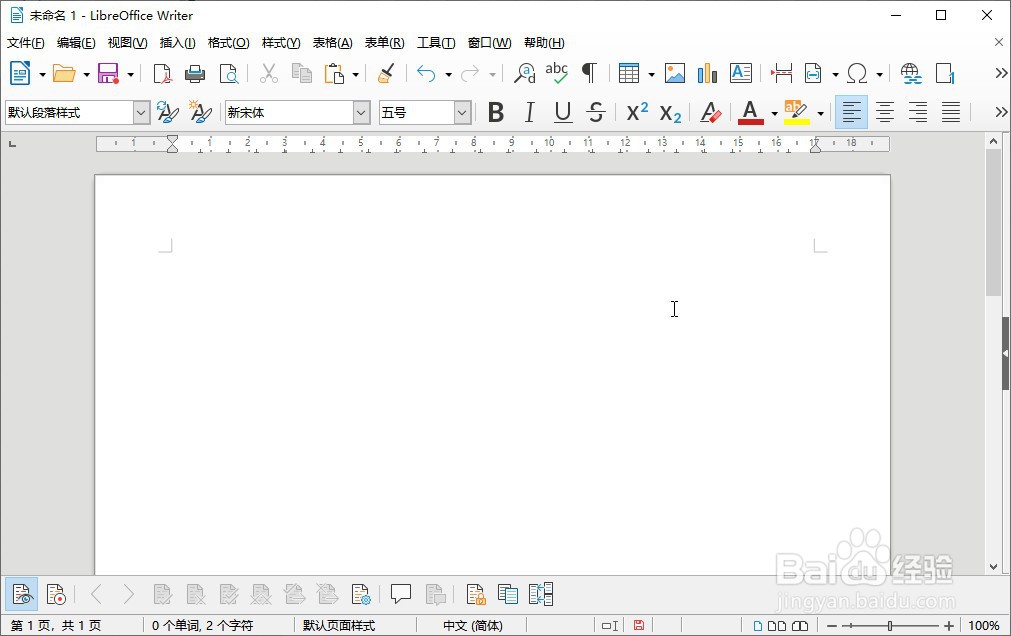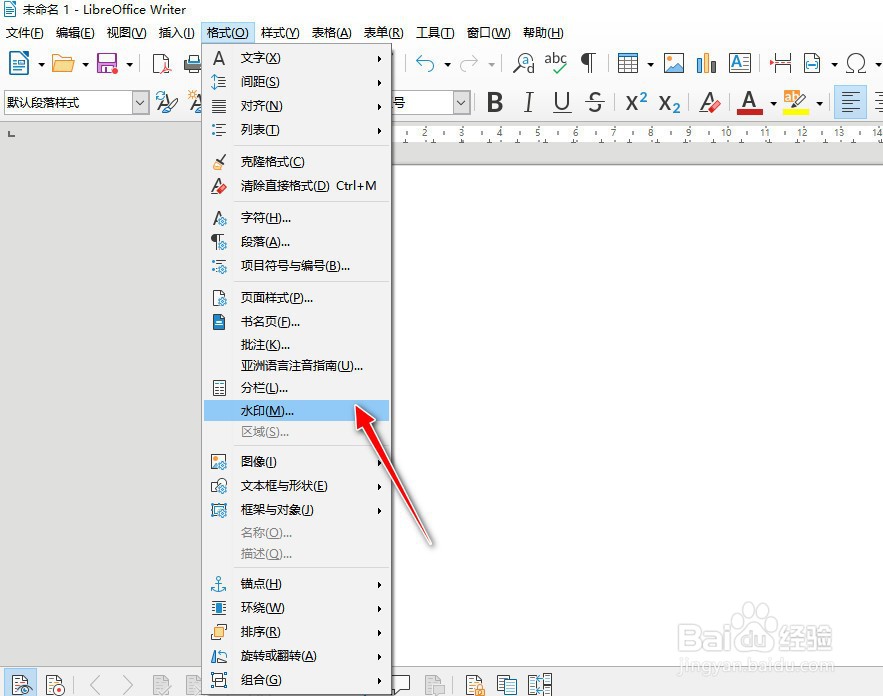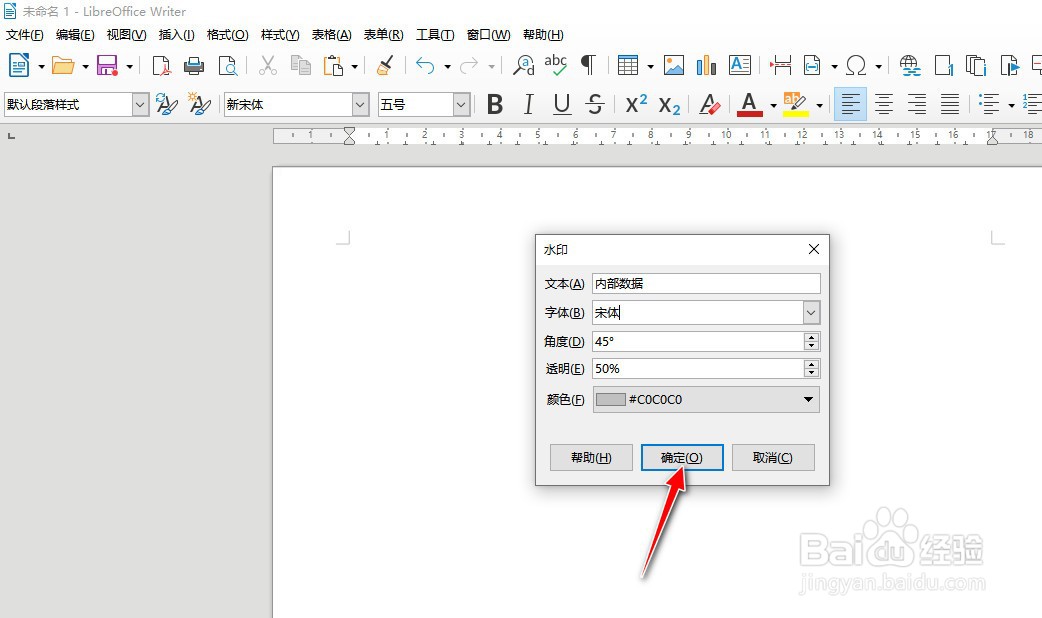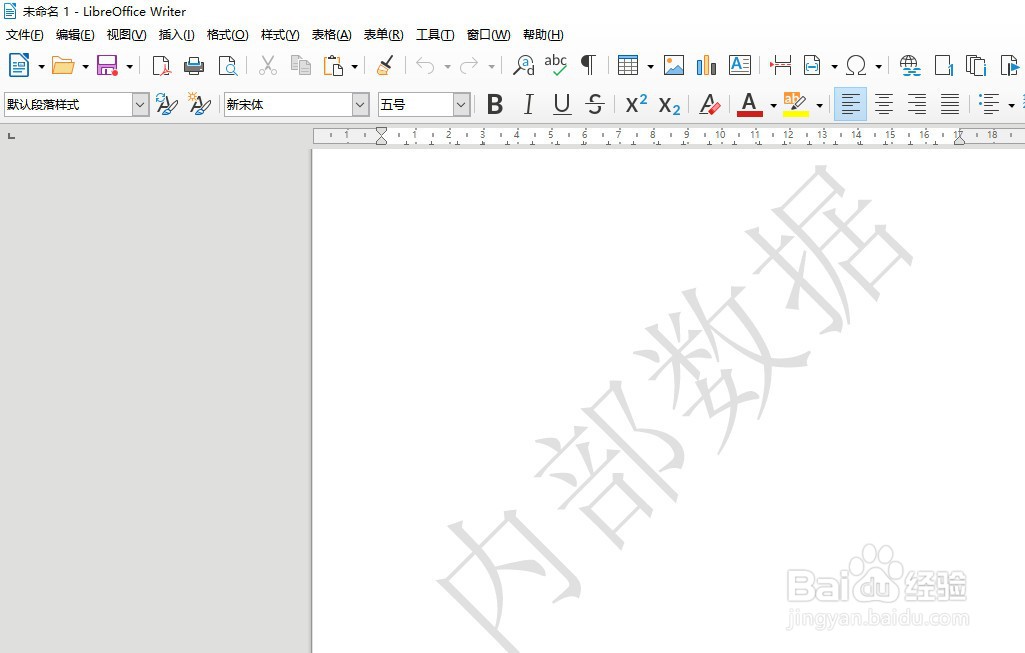如何使用LibreOffice Writer工具给文档添加水印
1、打开电脑上安装的"LibreOffice"工具软件。
2、进入到软件操作的主界面,选择左侧"工具栏"的"Writer文本文档"菜单选项。
3、打开"Writer文本文档"编辑区操作窗口。
4、选择"格式"->"水印"菜单选项。
5、打开"水印"对话框,藜局腑载添加"文本"和设置"字体"及"角度"及"颜侣忒簿红色"等属性参数,再点击"确定"按钮应用生效。
6、最后查看文档添加了水印处理后的效果。
声明:本网站引用、摘录或转载内容仅供网站访问者交流或参考,不代表本站立场,如存在版权或非法内容,请联系站长删除,联系邮箱:site.kefu@qq.com。
阅读量:69
阅读量:20
阅读量:59
阅读量:70
阅读量:86